S príchodom programov na úpravu a spracovanie fotografií, vytváranie plagátov a jednoducho krásnych obrázkov čelíme novému problému - ako tieto zdroje využiť. Každý chce, aby jeho tvorba bola jedinečná.
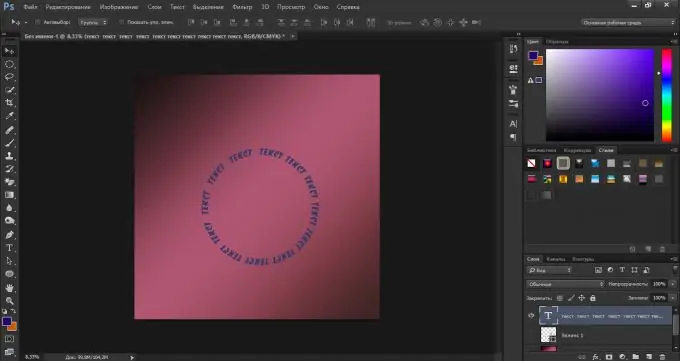
Nevyhnutné
- - počítač alebo notebook
- - Photoshop
- -túžba a nápady
Inštrukcie
Krok 1
Po vytvorení nového dokumentu s požadovanou veľkosťou použite nástroj „Elipsa“.
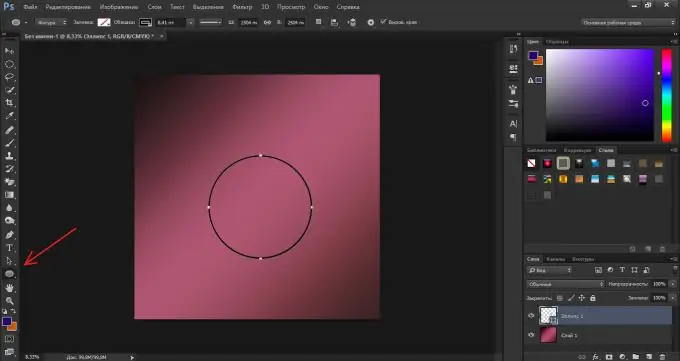
Krok 2
Kliknite na nástroj „Text“.
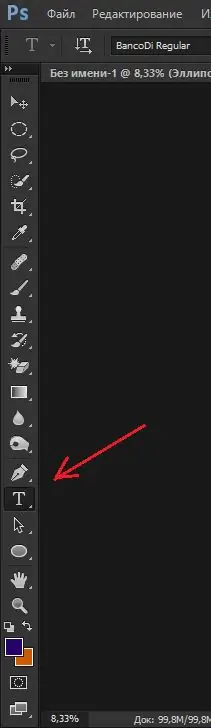
Krok 3
Presuňte kurzor myši na kontúru tvaru a keď bude kurzor vyzerať ako na obrázku, zadajte text.

Krok 4
Text sa píše pozdĺž obrysu.
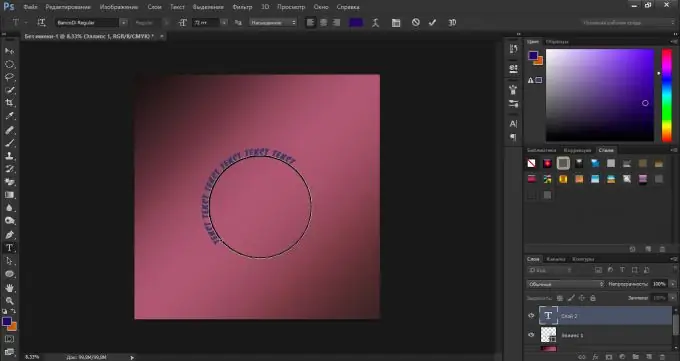
Krok 5
V pravom dolnom rohu na karte Vrstvy odstráňte ikonu oka z elipsovej vrstvy.
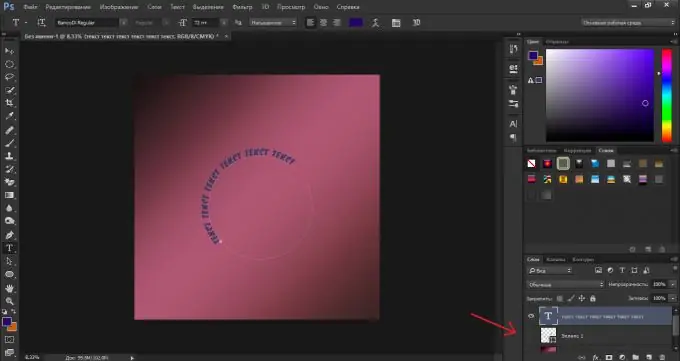
Krok 6
Získame konečný výsledok - text napísaný v kruhu.






